เพิ่มประสิทธิภาพการใช้งาน Google Slides ด้วย Tips & Tricks ที่ไม่ควรพลาด

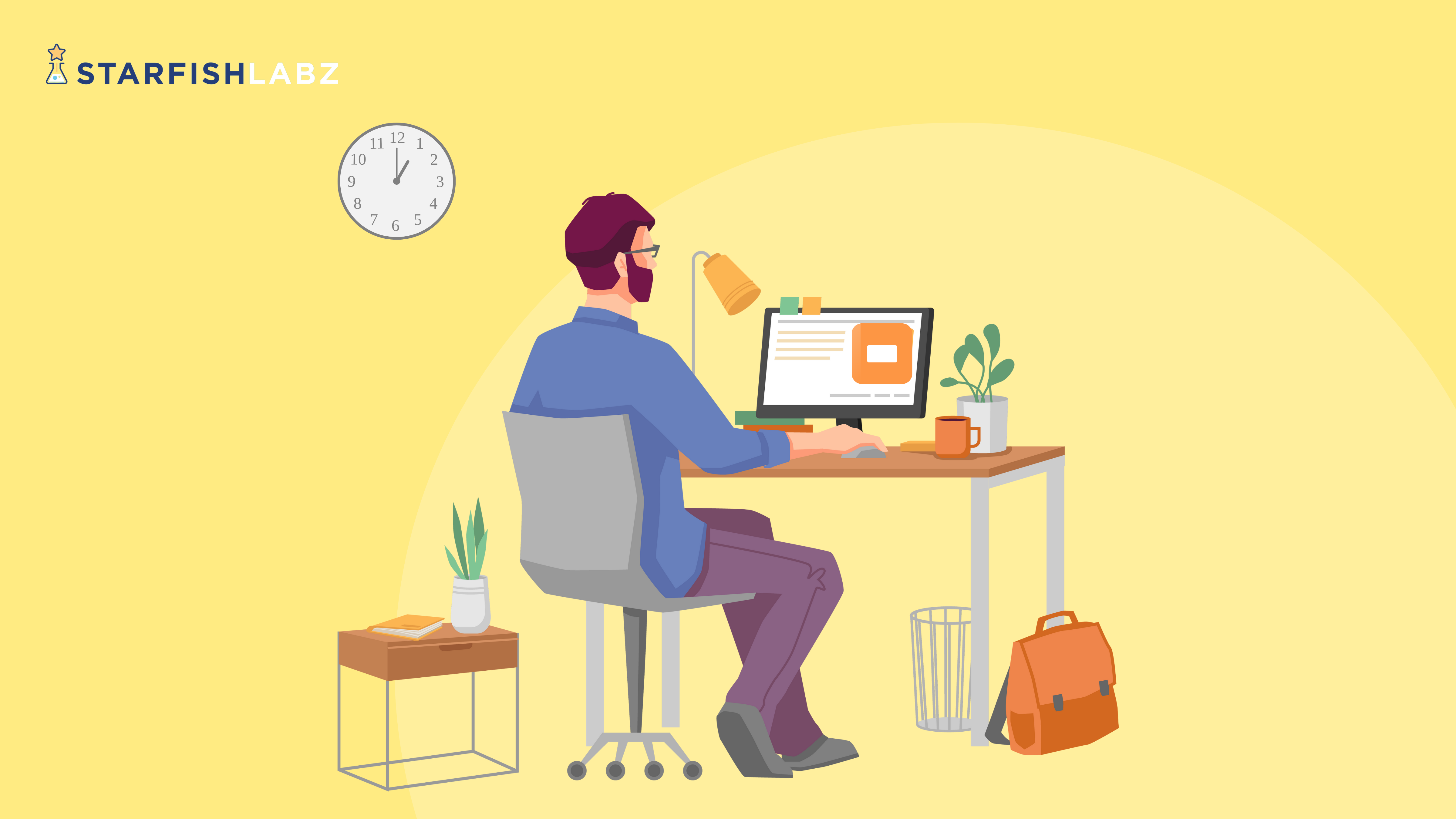
Google Slides เป็นเครื่องมือที่มีประสิทธิภาพสำหรับการสร้างสไลด์ Presentation ที่ง่ายและสะดวกต่อการใช้งาน ทั้งยังเหมาะสำหรับการทำงานร่วมกันแบบเรียลไทม์ หากเราเป็นผู้ใช้งาน Google Slides อยู่แล้ว ลองมาดูเคล็ดลับเหล่านี้ที่จะช่วยเพิ่มประสิทธิภาพการทำงานได้อีกขั้น มาเพิ่มประสิทธิภาพการใช้งาน Google Slides ด้วย Tips & Tricks ดังต่อไปนี้ได้เลยค่ะ
1. ใช้ “Explore” เพื่อหาแรงบันดาลใจในการออกแบบ
ฟีเจอร์ Explore ใน Google Slides ช่วยให้สามารถค้นหาเลย์เอาต์หรือธีมที่เหมาะสมกับสไลด์ของคุณได้อย่างรวดเร็ว เพียงคลิกที่ปุ่ม Explore ด้านล่างขวาของหน้าจอ Google Slides ระบบจะแนะนำการจัดวางที่เข้ากับเนื้อหาของคุณโดยอัตโนมัติ
2. สร้างสไลด์แบบอินเทอร์แอคทีฟด้วยลิงก์ภายใน
เพิ่มความน่าสนใจให้กับ Presentation โดยการเชื่อมโยงสไลด์ภายในงานเดียวกัน เช่น สร้างสไลด์แบบ “Choose Your Own Adventure” ที่สามารถเลือกเนื้อหาที่ต้องการดูได้เอง
วิธีทำ:
- เลือกข้อความหรือรูปภาพที่ต้องการลิงก์
- คลิกขวาและเลือก Insert Link หรือกด Ctrl+K (Windows) / Cmd+K (Mac)
- เลือกสไลด์ที่ต้องการลิงก์ไป
การนำไปใช้:
- ใช้ในการทำแบบทดสอบ
- สร้างเส้นทางการนำเสนอที่หลากหลาย
3. ใช้ Transition และ Animation อย่างมีชั้นเชิง
การใช้ Transition และ Animation ช่วยเพิ่มความน่าสนใจให้กับ Presentation แต่การใช้มากเกินไปอาจทำให้ผู้ชมเสียสมาธิ
คำแนะนำ:
- ใช้ Transition ที่เรียบง่าย เช่น Fade หรือ Slide เพื่อไม่ให้แย่งความสนใจจากเนื้อหา
- ใช้ Animation เฉพาะจุดที่ต้องการเน้น เช่น การแสดงทีละหัวข้อในสไลด์เดียวกัน
- หลีกเลี่ยงการใช้เอฟเฟกต์ที่ซับซ้อนหรือรวดเร็วเกินไป
วิธีตั้งค่า Transition และ Animation:
- เลือกวัตถุหรือข้อความที่ต้องการเพิ่ม Animation
- ไปที่เมนู Insert > Animation
- เลือกเอฟเฟ็กต์ที่เหมาะสม และปรับความเร็วหรือทิศทางตามความต้องการ
4. ปรับแต่ง “Master Slide” เพื่อความสม่ำเสมอ
การปรับแต่ง Master Slide ช่วยให้สไลด์ทุกหน้าใน Presentation มีรูปแบบที่สม่ำเสมอ และยังช่วยประหยัดเวลาในการแก้ไขแต่ละหน้า
วิธีเข้าถึง Master Slide:
- ไปที่เมนู Slide > Edit Theme
- ปรับแต่งเลย์เอาต์ สี และฟอนต์ให้เหมาะสม
ตัวอย่างการใช้งาน:
- ใช้สำหรับกำหนดตำแหน่งโลโก้บริษัทในทุกสไลด์
- สร้างธีมสีที่สอดคล้องกับแบรนด์
5. ใช้ Add-ons เพิ่มความสามารถของ Google Slides
Google Slides รองรับ Add-ons ที่ช่วยเพิ่มฟีเจอร์และความสะดวกในการทำงาน
Add-ons ที่แนะนำ:
- Pear Deck: ช่วยสร้าง Presentation แบบอินเทอร์แอคทีฟ
- Icons by Noun Project: เพิ่มไอคอนคุณภาพสูงในสไลด์ของคุณ
- Slides Timer: ตั้งเวลาให้ Presentation เพื่อควบคุมระยะเวลา
วิธีติดตั้ง Add-ons:
- ไปที่เมนู Extensions > Add-ons > Get add-ons
- ค้นหา Add-on ที่ต้องการและคลิกติดตั้ง
เคล็ดลับเหล่านี้จะช่วยให้เราใช้งาน Google Slides ได้อย่างเต็มประสิทธิภาพ ทั้งในด้านการออกแบบ การนำเสนอ และการทำงานร่วมกัน อย่าลืมนำไปปรับใช้ในงานของคุณเพื่อให้ Presentation มีคุณภาพและน่าสนใจมากยิ่งขึ้น
แหล่งอ้างอิง (Sources) :
Related Courses

5 เทคนิคเลคเชอร์ ให้จำได้ ทบทวนบทเรียนแบบง่ายๆ
อยากเกรด A ต้องทำยังไง? คอร์สนี้มีคำตอบกับ 5 เคล็ดลับ! สุดเจ๋ง ที่จะช่วยให้จดจำเนื้อหาได้ยาวนาน ทบทวนสนุก สมองปลอดโปร่ง ...



5 เทคนิคเลคเชอร์ ให้จำได้ ทบทวนบทเรียนแบบง่ายๆ


Canva for Print คู่มือครบวงจรสำหรับงานพิมพ์ทุกประเภท
อยากได้งานพิมพ์สวยๆ เราออกแบบเองได้ง่ายๆ ด้วย Canva! แบบครบวงจร ตั้งแต่พื้นฐานจนถึงขั้นโปร ทุกคนสร้างสรรค์งานพิมพ์ไ ...



Canva for Print คู่มือครบวงจรสำหรับงานพิมพ์ทุกประเภท
ต้องใช้ 100 เหรียญ


พัฒนาทักษะการสอนยุคใหม่ด้วย Google Classroom
ยกระดับการสอนยุคใหม่ด้วย Google Classroom จัดการห้องเรียนง่าย สื่อสารสะดวก สร้างกิจกรรมที่มีส่วนร่วม เรียนรู้ได้ทุกที่ทุกเวลา
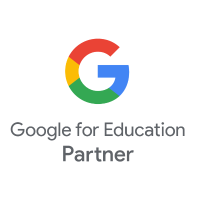

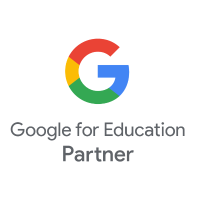
พัฒนาทักษะการสอนยุคใหม่ด้วย Google Classroom
ต้องใช้ 100 เหรียญ

วัยทีนยุคใหม่ จัดการเวลายังไงให้สมดุล
ในยุคดิจิทัลที่เต็มไปด้วยสิ่งล่อตาล่อใจ ทั้งโซเชียลมีเดีย การเรียน กิจกรรมต่าง ๆ และการใช้ชีวิตส่วนตัว การจัดการเวลาจึงเป็นทั ...

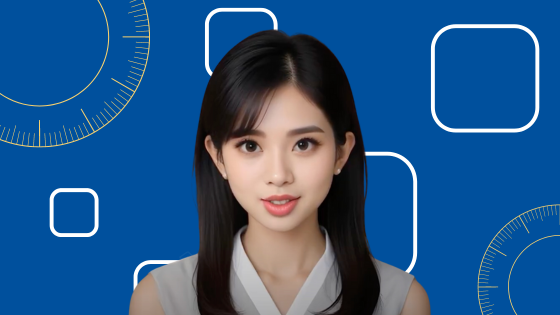

Related Videos


พื้นที่แห่งการเรียนรู้สู่ศตวรรษที่ 21


น้องยินดี: เด็กอัจฉริยะ คิดค้นการใช้มอส กำจัด PM2.5


10 ขั้นตอน สร้าง PORTFOLIO



